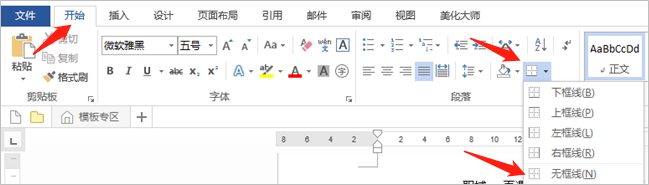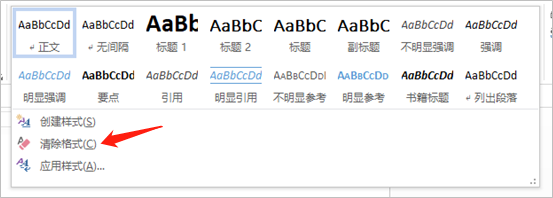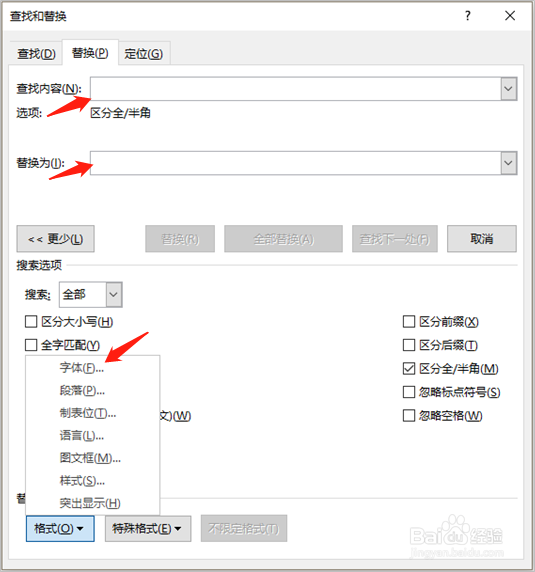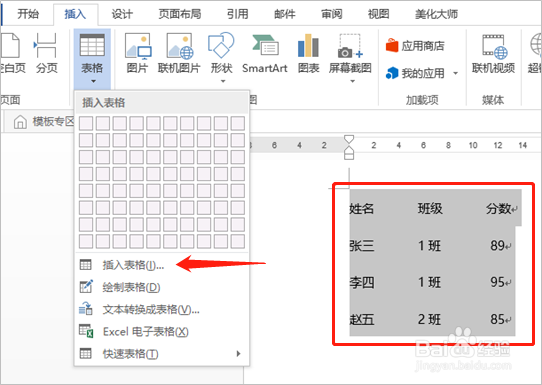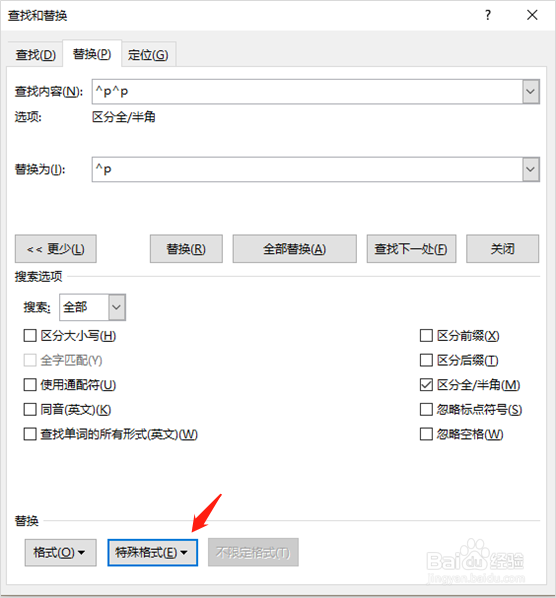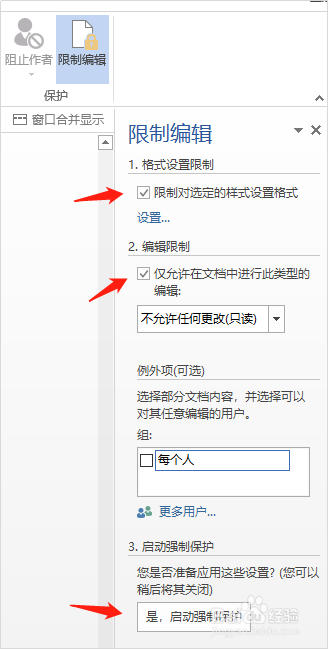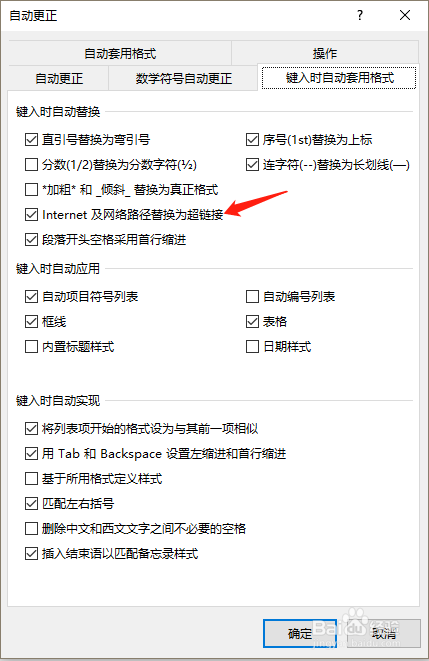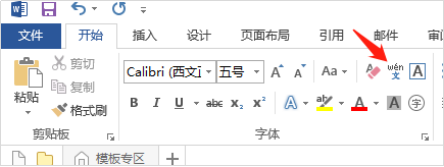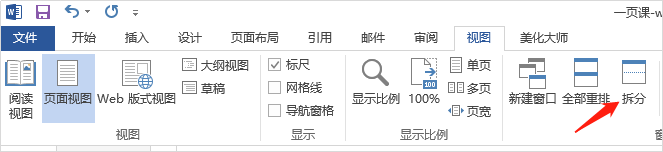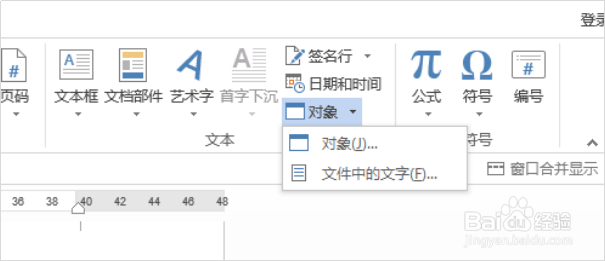Word实用技巧十二招(基于 office 2013)
Word实用技巧十二招:去除页眉烦人的横线;快速替换word中的字体;快速将文字套入表格;删除文档中多余的空行;给word文件上个“锁”;取消自动超级链接;英文文档中字母大小写切换;妙用“F4”,重复信息不用愁;让Word帮你识别生僻词;让Word帮你识别生僻词;各类数学公式的编辑;巧用“拆分”,高效编辑;一次性合并多个文档。
工具/原料
电脑
office 2013
一.去除页眉烦人的横线
1、页眉偶尔会出现一条碍眼的横线,即便将页眉的信息全部删除也无济于事。在这,Frank老师向各位介绍两个方法去除这个“烦人的线”。方法一:1)双击页眉2)选择“开始”菜单3)选择“边框”选项4)选择“无边框”
2、方法二:1)双击页眉2)选择“开始”菜单3)定位“样式”选项4)选择“消除格式”
二.快速替换word中的字体
1、有很多文件因为内容需要,会使用特定的字体,导致文档内有多种字体同时存在,如果内容非常多,而且都不集中,这时要针对某一特定字体进行替换就显得特别麻烦。僻棍募暖Frank老师告诉你一个小窍门,一学就会。1)按下快捷键“ctrl”+“H”2)光标选中“查找”栏(无需输入任何内容),找到页面的左下角选择“更多”,再选择展开菜单左下角的“格式”,在“格式”选项中选择“字体”,选中要被替换的字体,按确定3)光标移到“替换”栏,同样选择左下角“更多”,重复第二项的动作,这里选择的字体是要替换的新字体4)回到“替换”页面,确认“查找”栏和“替换”栏下次都显示了要被替换和替换的字体格式,选择“全部替换”,大功告成
三.快速将文字套入表格
1、有时候我们发现从某些文件复制过来的表格消失了,只剩下一大段的文字,但是自己手动插入表格以后一个个复制内容进去太浪费时间了。Frank老师告诉大家一个小方法,可以一键套入表格哦。1)光标选中要套用表格的所有文字(保证文字按照需呈现的表格排列)2)选择“插入”菜单 – “表格”选项中点击下三角图标 – 直接选择插入表格3)将生成的表格进行大小微调,大功告成!
四.删除文档中多余的空行
1、有些文档中在编辑时,因为有很多多余空行,需要一行一行常挢傣捅地去除,这真心让人觉得特别麻烦。有没有一个快捷菱诎逭幂方法呢?Frank老师今天教给大家提高效率的好方法。1)按下快捷键“ctrl”+“H”2)光标选中“查找”栏(无需输入任何内容),找到页面的左下角选择“更多”,再选择展开菜单左下角的“特殊格式”,在“格式”选项中选择“段落标符”,查找栏中会出现“^p”符号3)复制符号“^p^p”到查找栏,复制“^p”到替换栏4)选择“全部替换”,大功告成,多余空行全部被删除了
五.给word文件上个“锁”
1、有很多文件在编辑过程中,我们不希望被他人使用或者具有一定保密性,那么我们可以给word文件上个锁,让他人无法编辑。Frank老师今天就教大家怎么上锁,具体步骤如下:1)选择菜单中的“审阅”,找到最右边的限制编辑2)在右侧出现的限制编辑菜单中选择你想要限制编辑的范围和例外项3)设置完成后,点击“是,启动强制保护”,输入两次自己设置的密码即可
六.取消自动超级链接
1、我们韦蛾拆篮经常在输入邮箱或者网址信息的时候,word文档会自动帮我们转成“超级链接”,有时候一个不小心一点击就会自动启动IE浏览器。Frank老师教大家一个小诀窍,就可以避免这种情况出现咯。1)点击左上角“文件”,进入菜单后,在左侧选择“选项” – “校对” – “自动更新选项” –“键入时自动套用格式”2)把“Internet及网络路径替换为超链接”选项前的勾勾去掉,点击保存,再输入网址或邮箱等信息就再也不会自动生成超链接咯。
七.英文文档中字母大小写切换
1、当我们在编辑英文简历的时候,可能会发现有很多语句没有按照英语的习惯,忘记将句子的首字母大写,或者是全部大写,或者全部小写等。要一个个编辑太麻烦了,Frank老师告诉大家一个超好用的方法。方法一:选中需要编辑的英文句子,然后在“开始”栏中找到“Aa”这个图标,点击下拉即可轻松转换方法二:选中需要编辑的英文句子,按下快捷键“Shift”+“F3”,即可轻松转换
八.妙用“F4”,重复信息不用愁
1、我们韦蛾拆篮经常会对某一个字、词组、语句甚至图形都会有重复使用的需求,比如我们要在文档中多处地方使用“Frank老师”,一般做法是选中后,按“ctrl”+“c”再“ctrl”+“v”。Frank老师想告诉大家,其实F4这个按钮可以在我们输入某个信息后,自动帮我们做了“ctrl“+”c”的动作,你只需要直接按下F4,就会重复我们最后一次性输入的信息,不论是词组、语句或者图形都可用哦。赶紧试试吧。F4键具有“重复上一次操作”的功能某些笔记本的F键要加上Fn键一起使用才有效。
九.让Word帮你识别生僻词
1、有时候我们拿到一篇文章,在阅读时发现有一些生僻词不知道怎么发音。Word文档自带强大的“拼音指南”功能就可以帮到你哦。1)先选中需要识别的生僻字2)在“开始”菜单栏中找到“拼音指南”的图标“文(wén)”,点击即可。不仅拼音,连音调都帮你标示出来咯,试试吧。
10.各类数学公式的编辑
1、各位同学在写论文的时候,尤其是涉及数学公式的内容时,发现有很多复杂的数学公式不知道怎么在word文档中输入。其实Word自带了很多常见的数学公式,同时你也可以自己编写自己想要的公式哦。1)选择“插入” – “公式”(如果列表中的公式适用则直接选择,如要创造新公式,则直接选择“插入公式”)2)按照菜单栏上的选项,按照自己需要的逻辑,编写数学公式,基本上常见的数学符号里面都有哦
十一.巧用“拆分”,高效编辑
1、在撰写论文的时候,经常需要回到前面的内容去复制或者阅读一些内容,但是好不容易翻了几十页回去看完,马上又要再翻几十页回去原来的地方。其实Word有一个超级方便的功能,能帮助你提高效率哦。大家可以在“视图”中选择“拆分”,这时候你会发现文档被一分为二,上下窗口分别都是一份独立文件,可以上下滚动,且都可以编辑。是不是很方便,赶紧试试吧!
十二.一次性合并多个文档
1、有时候你需要将多个文档的内容整合在一起,但是一个个打开再复制黏贴也太麻烦了。Frank教你一个小窍门哦,可以一秒将多个文章汇总为一个。1)选择“插入”-“对象”,在“对象”下拉选择中选择“文件中的文字”2)选择你要合并的所有文档,选择“确定”,噔噔噔,大功告成咯